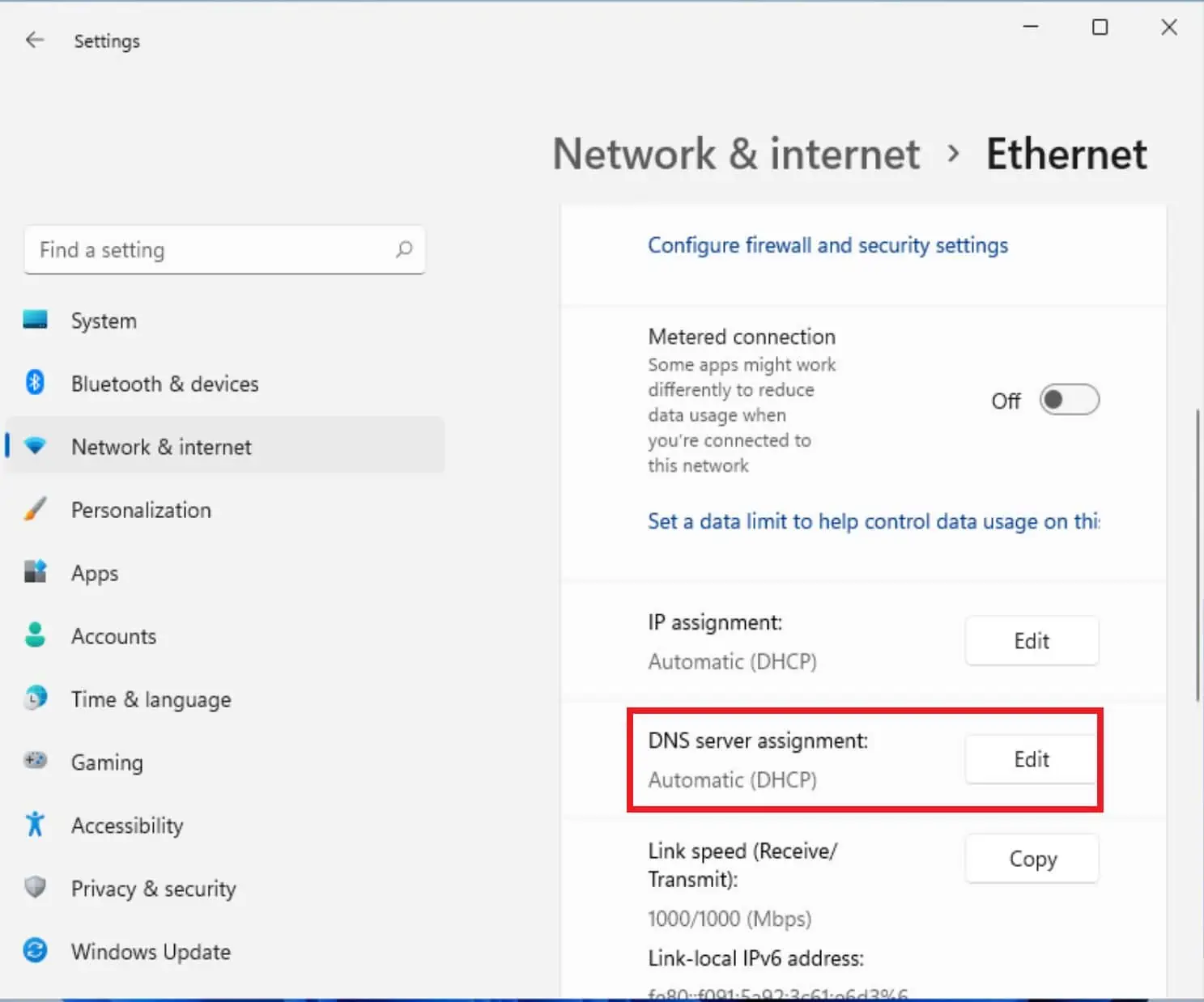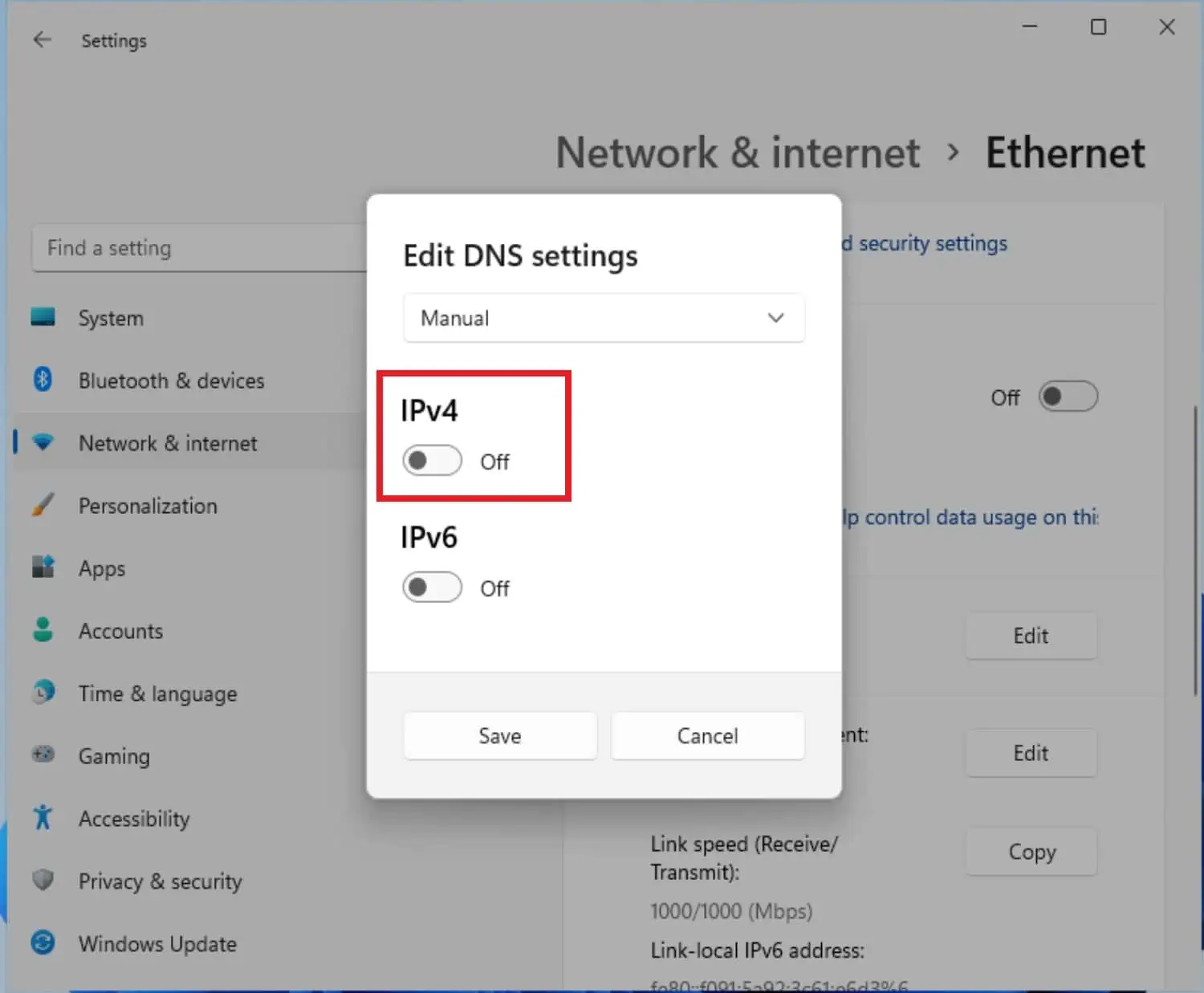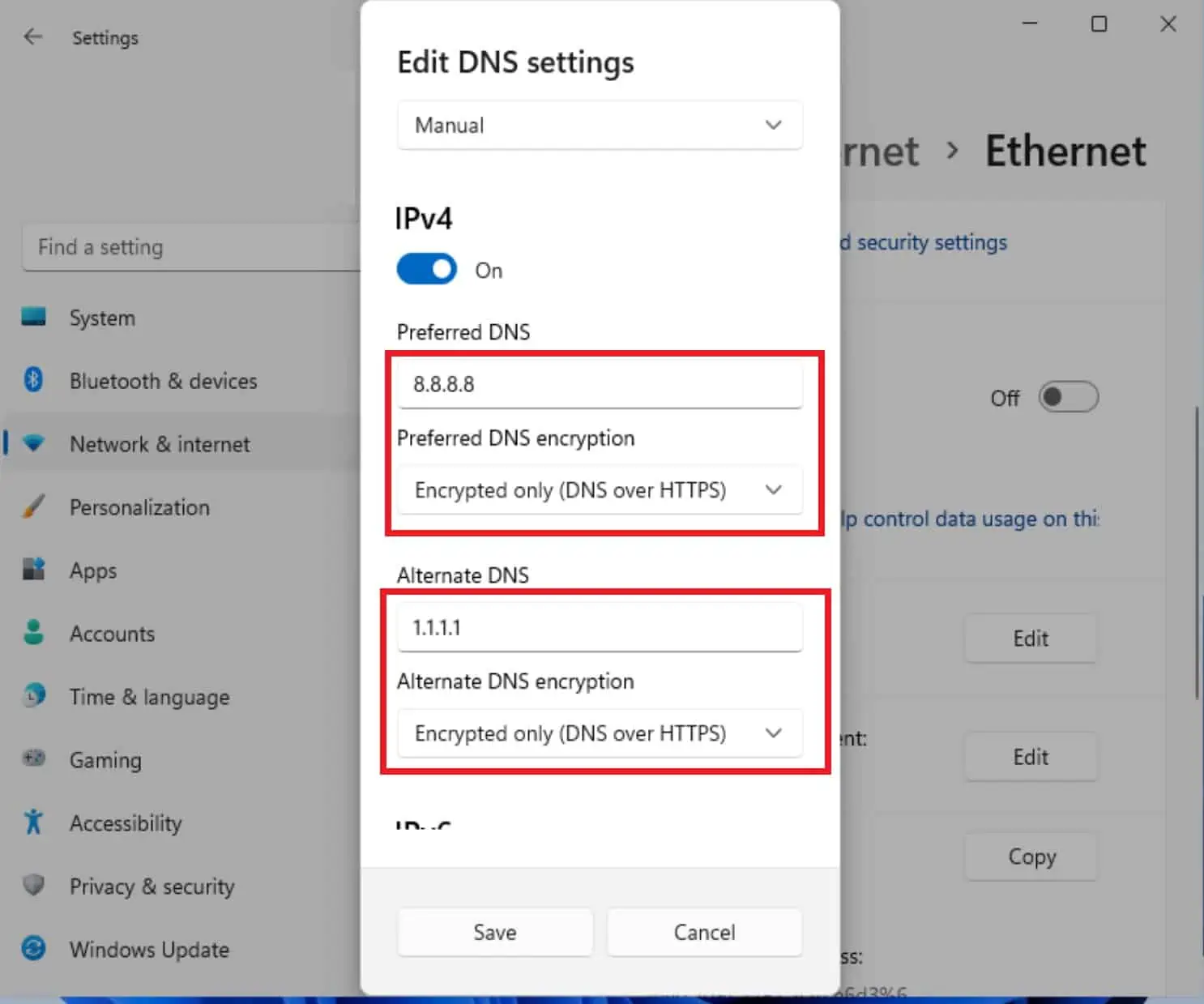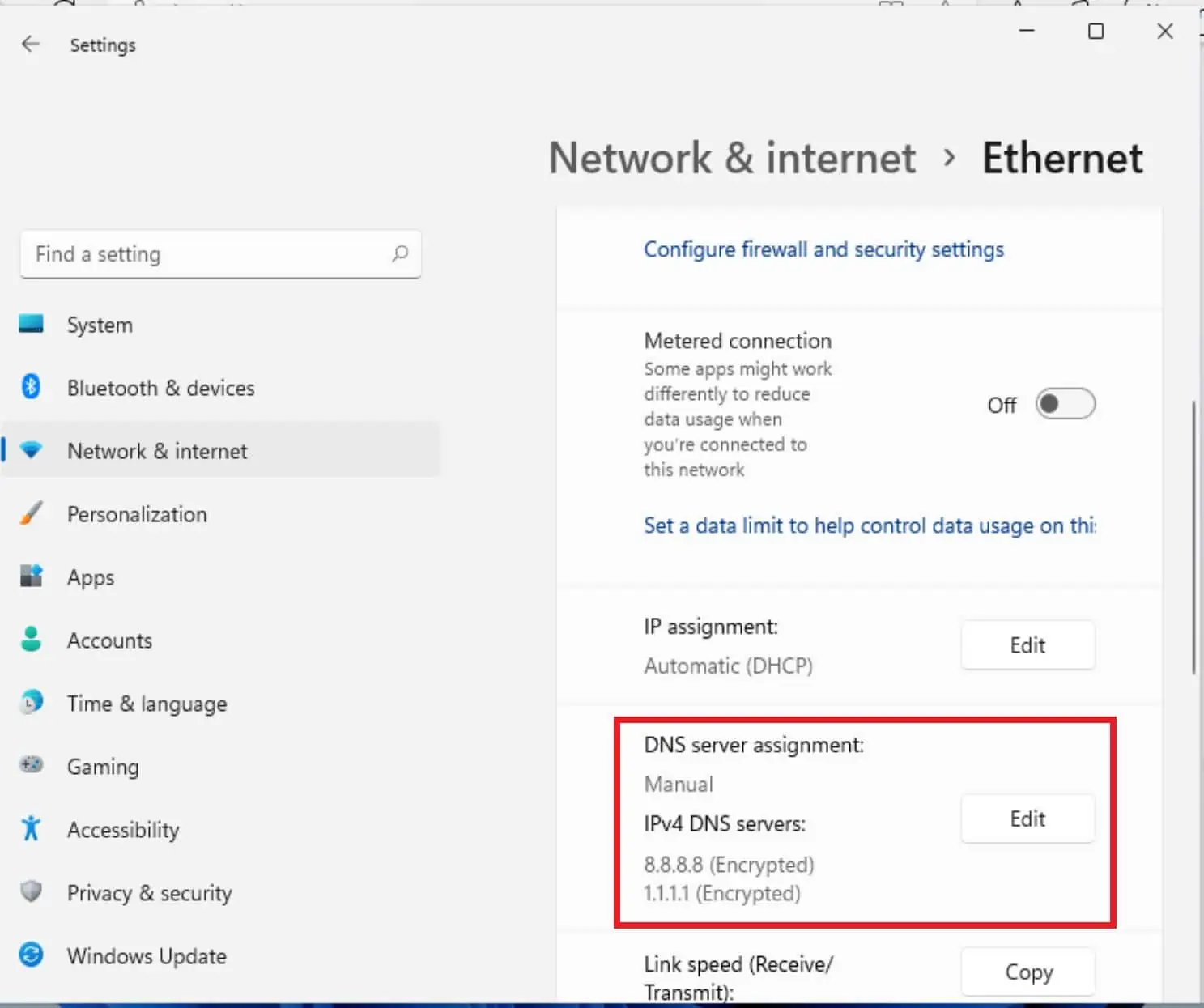Windows 11 ahora admite DNS sobre HTTPS (DoH) privado, aquí se explica cómo habilitarlo
1 minuto. leer
Publicado el
Lea nuestra página de divulgación para descubrir cómo puede ayudar a MSPoweruser a sostener el equipo editorial. Leer más
DNS-over-HTTPS (DoH) cierra el último agujero de texto sin formato cuando se comunica en Internet, es decir, cuando solicita el número de IP de un servidor con el que desea comunicarse. Sin DoH, su proveedor de DNS (generalmente su ISP) siempre sabe a qué sitios web se está conectando.
Algunos navegadores ya son compatibles con DoH y ahora Windows 11 cuenta con soporte nativo para la tecnología.
Habilitarlo no es complicado.
Cómo configurar DNS sobre HTTPS (DoH) en Windows 11
- Navegue hasta Ajustes > Red e Internet > Ethernet y WIFI
- Haga clic en Editar en el elemento Asignación de servidor DNS.
- Cambie la configuración de Automático (DCHP) a Manual
- Alterne el botón IP4.
- En el formulario resultante, ingrese 8.8.8.8 en el campo DNS preferido y seleccione Solo cifrado (DNS sobre HTTPS).
- En el campo DNS alternativo, ingrese 1.1.1.1 en el campo DNS preferido y seleccione Solo cifrado (DNS sobre HTTPS).
- Haga clic en Guardar y su configuración de red debería verse así.
Otras opciones de DNS incluyen
- Cloudflare: servidores DNS 1.1.1.1 y 1.0.0.1
- Google: servidores DNS 8.8.8.8 y 8.8.8.4
- Quad9: 9.9.9.9 y 149.112.112.112 servidores DNS
Sus búsquedas de DNS ahora deberían estar encriptadas, lo que le brinda una capa adicional de privacidad de su ISP.